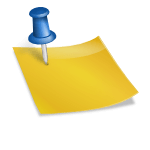귀하의 컴퓨터에는 개인정보 등 중요한 데이터와 문서가 있습니다. 외부로부터의 무단 접근을 방지하기 위해 폴더를 숨기거나 잠글 수도 있습니다. 실수로 삭제할 위험을 줄일 수 있어 설정해 두는 것이 편리합니다. 오늘은 Windows 컴퓨터 폴더 잠금을 숨기겠습니다. 비밀번호 설정 방법을 알아보세요!
목차Windows 컴퓨터 폴더를 숨기는 방법Windows 컴퓨터 폴더를 잠그는 방법(Wise Folder Hider 프로그램)
Windows 컴퓨터에서 폴더를 숨기는 방법
먼저 숨기려는 폴더가 있는 위치로 이동합니다.
폴더를 마우스 오른쪽 버튼으로 클릭합니다. 그런 다음 속성을 클릭합니다.
속성창이 나타나면 일반 탭 > 속성에서 숨김을 체크하고 확인을 클릭하세요!
그러면 폴더가 사라집니다. 단순히 숨겨져 있기 때문에 설정을 하면 숨김 폴더를 볼 수 있습니다.
보기 탭 > 표시/숨기기 섹션에서 숨겨진 항목을 확인하세요. 그러면 숨겨진 폴더가 밝게 표시됩니다! 이와 같은 보기 설정을 통해 숨겨진 폴더를 쉽게 확인할 수 있으며, 비밀번호를 지정할 수 없어 불편할 수 있습니다. 폴더를 안전하게 잠그고 싶다면 프로그램을 이용하는 방법이 있습니다. Windows 컴퓨터 폴더를 잠그는 방법(Wise Folder Hider 프로그램)
먼저 아래 링크에서 Wise Folder Hider 프로그램을 설치하세요.
Wise Folder Hider – 파일(폴더) 숨기기, 암호화 및 잠금을 위한 최고의 프리웨어 Wise Folder Hider 전문 파일 숨기기, 암호화 및 잠금 도구 개인 파일, 사진, 비디오 및 기타 중요한 개인 데이터를 숨기거나 암호화하거나 잠급니다. Windows PC 및 노트북. 무단 읽기, 쓰기, 이름 바꾸기 및 삭제로부터 보호합니다. 무료 다운로드 버전: 5.0.6 크기: 6….www.wisecleaner.com
다운로드하려면 메인 화면에서 무료 다운로드를 클릭하세요!
프로그램을 실행할 때 비밀번호를 설정해야 합니다. 프로그램 로그인 비밀번호를 두 번 입력한 후 확인을 클릭하세요.
프로그램 창이 열리면 자물쇠 모양의 파일 암호화 탭을 클릭하세요. 아래 만들기 버튼을 클릭해주세요!
잠금 폴더 이름과 위치를 지정한 후 생성 버튼을 누릅니다.
그러면 WFHDisk(Y:) 폴더가 열립니다. 해당 폴더에 비밀번호를 지정하려는 폴더와 파일을 입력하세요!
그런 다음 프로그램에서 비밀번호 설정을 클릭하세요!
폴더 비밀번호를 지정한 후 확인을 두 번 클릭하여 비밀번호를 설정하세요.
잠금폴더 생성시 지정한 위치에 비밀번호 폴더가 생성되었습니다! 더블클릭하면 프로그램이 뜹니다!
해당 폴더 항목을 더블클릭하면 비밀번호 입력창이 뜹니다!
비밀번호를 입력하고 확인을 누르면 WFHDisk(Y:) 폴더로 이동됩니다.
프로그램이 종료된 경우 비밀번호 폴더를 더블클릭 시 프로그램 비밀번호를 먼저 입력해야 합니다!
그리고 프로그램이 종료되면 WFHDisk(Y:) 폴더도 사라지니 주의해주세요
Windows 컴퓨터에서 폴더를 잠그고 숨기기 위한 비밀번호를 설정하는 방법입니다! 도움이 되셨길 바라며, 오늘 방문해 주셔서 감사드립니다.